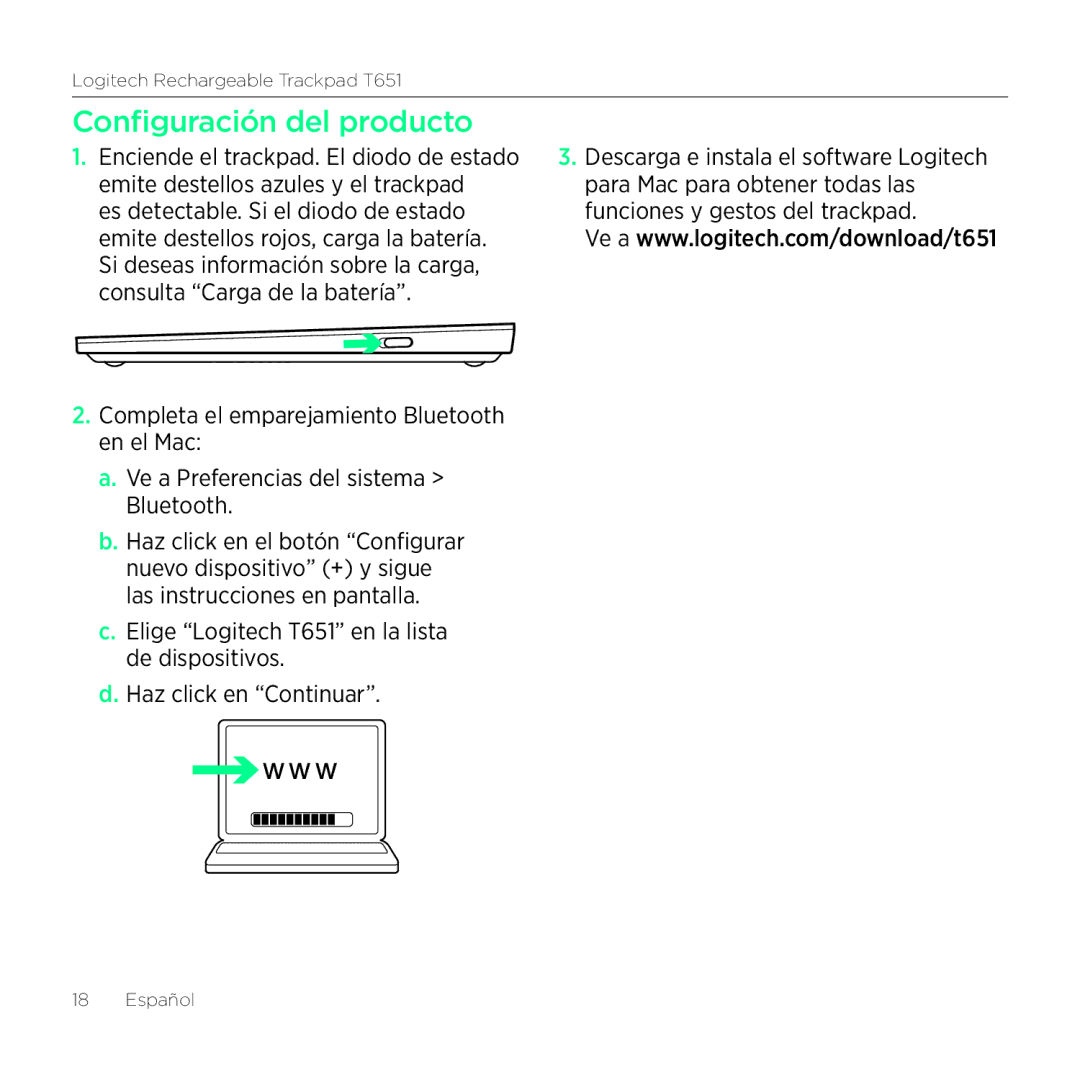Logitech Rechargeable Trackpad T651
Configuración del producto
1.Enciende el trackpad. El diodo de estado emite destellos azules y el trackpad
es detectable. Si el diodo de estado emite destellos rojos, carga la batería. Si deseas información sobre la carga, consulta “Carga de la batería”.
2.Completa el emparejamiento Bluetooth en el Mac:
a.Ve a Preferencias del sistema > Bluetooth.
b.Haz click en el botón “Configurar nuevo dispositivo” (+) y sigue las instrucciones en pantalla.
c.Elige “Logitech T651” en la lista de dispositivos.
d.Haz click en “Continuar”.
 www
www
3.Descarga e instala el software Logitech para Mac para obtener todas las funciones y gestos del trackpad.
Ve a www.logitech.com/download/t651
18 Español